先启用远程功能
右键点击“此电脑”–“属性”,进入“控制面板系统和安全系统”,点击远程设置
在“远程桌面”下方,点击“允许远程连接到此计算机”,还有去掉下方“仅允许运行使用网络级别身份验证的远程桌面的计算机连接”
设置好点击确认
大部分都已经能远程,所以,要看下面的。
在运行中运行gpedit.msc命令,调出本地组策略编辑器
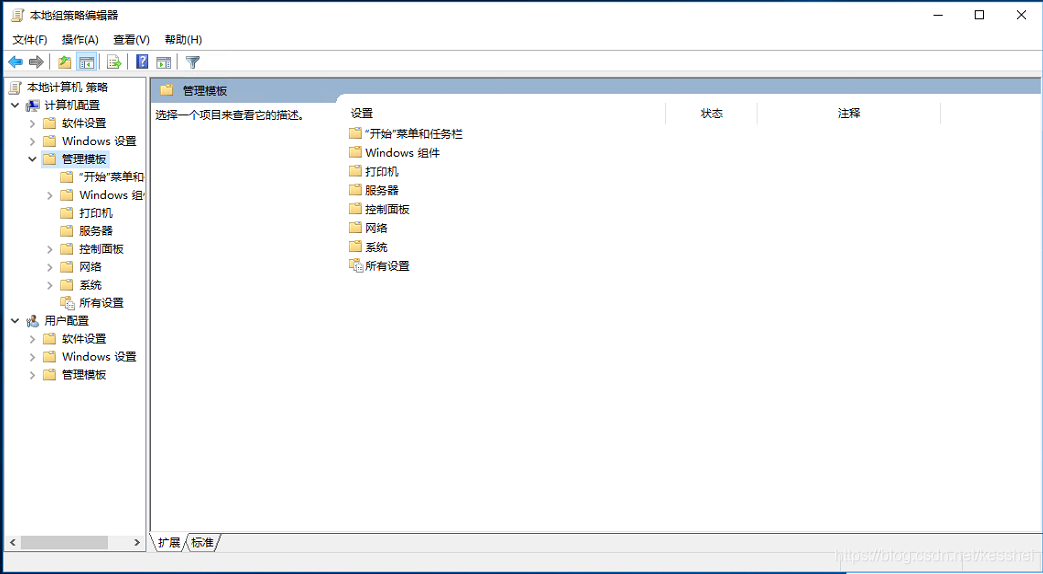
依次点击展开“计算机配置>>>管理模板>>>Windows 组件>>>远程桌面服务>>>远程桌面会话主机>>>连接”

主要是以下这些
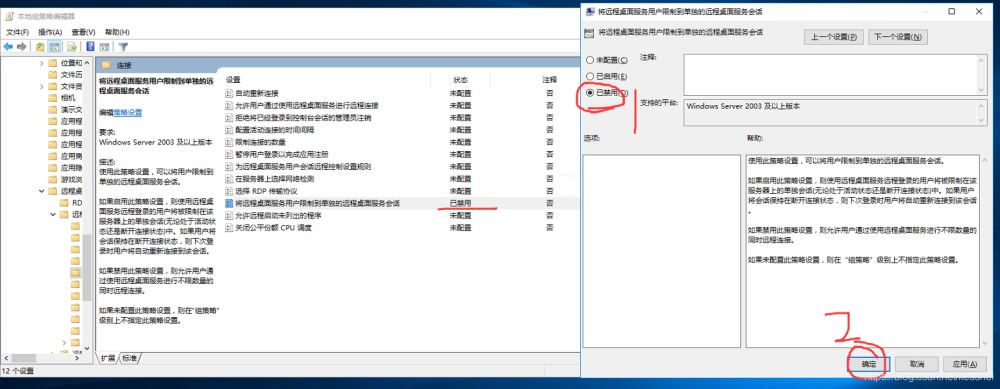
然后,就可以了。
到此这篇关于Win Server2016远程桌面如何允许多用户同时登录的文章就介绍到这了,更多相关Win2016远程桌面多用户登录内容请搜索IT俱乐部以前的文章或继续浏览下面的相关文章希望大家以后多多支持IT俱乐部!

